如何在 LG 智能電視上卸載 Netflix
已發表: 2023-01-14
Netflix 是一種流行的在線流媒體服務,在全球擁有數百萬訂閱者。 近年來,Netflix越來越受人們歡迎,其用戶群也有增無減。 考慮到客戶觀看體驗的變化,傳統的看電視方式也發生了變化。 許多主要電視製造商已開始在其智能電視中加入流媒體功能。 LG 也擁有世界一流的智能電視系列,配備了一些最先進的功能,可為用戶帶來令人驚嘆的電視觀看體驗。 用戶不僅可以觀看自己喜歡的有線頻道和本地電視頻道,還可以通過自己喜歡的流媒體應用程序觀看節目和電影。 在本指南中,我們將討論如何在 LG 電視上安裝 Netflix,以及遇到問題時如何重置它。 用戶不僅可以在智能電視上安裝應用程序,還可以更新和卸載應用程序。 稍後,我們將討論如何在 LG 智能電視上卸載 Netflix 的步驟。 因此,請繼續閱讀以了解如何在 LG 智能電視上安裝和播放 Netflix。

內容
- 如何在 LG 智能電視上卸載 Netflix
- 我可以在 LG 智能電視上流式傳輸 Netflix 嗎?
- 如何在 LG 電視上安裝 Netflix
- 如何在 LG 智能電視上更新 Netflix
- 在 LG 智能電視上卸載 Netflix 的步驟
- 如何在 LG 智能電視上重置 Netflix
如何在 LG 智能電視上卸載 Netflix
在這裡,我們詳細展示瞭如何在 LG 智能電視上卸載 Netflix。
我可以在 LG 智能電視上流式傳輸 Netflix 嗎?
LG 智能電視是市場上最好的智能電視之一。 LG 以其世界一流的電子工具、小工具和設備而聞名。 多年來,LG 一直是全球領先的智能電視製造商之一。 多年來,LG 已成為全球值得信賴的家喻戶曉的品牌。 LG 智能電視配備了新技術和功能。 在流媒體和 OTT 節目和電影的時代,各種智能電視製造商根據客戶的喜好開發了他們的產品。 LG 智能電視還為您提供高級服務。 大多數 LG 智能電視都允許您安裝各種流媒體應用程序,例如 Netflix、Hulu 和 Prime Video,以流式傳輸您喜愛的電視節目和電影。 您可以在高清視頻上享受這些流媒體服務。 許多智能電視還允許用戶使用視頻點播功能。 在本指南中,我們將討論在 LG 智能電視上安裝和卸載 Netflix 的方法,以及如何在 LG 智能電視上更新 Netflix。
如何在 LG 電視上安裝 Netflix
在 LG 智能電視上安裝 Netflix 應用程序非常簡單,只需幾個簡單的步驟即可完成。 LG 智能電視可讓您在 Netflix 上流式傳輸高清流媒體。 您可以觀看新節目、電影和紀錄片。 按照以下步驟在您的 LG 智能電視上安裝 Netflix。
1. 按遙控器上的主頁/開始按鈕打開 LG 智能電視上的啟動欄。
2. 現在,找到並選擇電視屏幕右下角的“更多應用”按鈕。
3. 現在,打開LG Content Store應用程序。
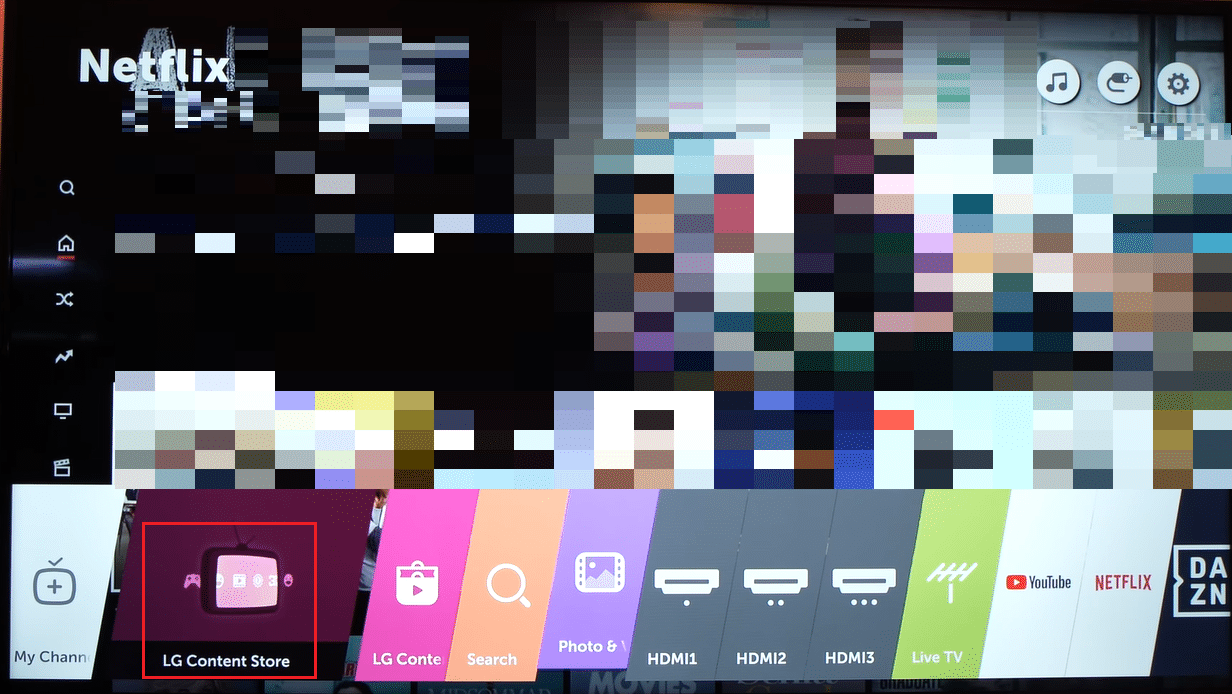
4. 在這裡,從電視屏幕的右側選擇Premium 。
5. 最後,搜索Netflix ,然後選擇安裝。
另請閱讀:如何在 LG 電視上安裝 HBO Max
如何在 LG 智能電視上更新 Netflix
在 LG 智能電視上安裝 Netflix 或任何其他應用程序後,有時您可能需要更新這些應用程序。 如果您的 LG Smart TV 上的某個應用程序已過時,您的電視會遇到各種問題。 在 Netflix 流式傳輸期間,您可能會遇到中斷,或者當您嘗試在智能電視上啟動 Netflix 應用程序時,它可能會崩潰。 因此,為了在 LG Smart TV 上獲得流暢的流媒體體驗,始終保持您的應用程序更新非常重要。 如果您不知道如何在 LG 智能電視上更新 Netflix,您可以使用以下步驟更新應用。
1. 打開 LG Smart TV 上的主屏幕。
2. 前往 LG Content Store。
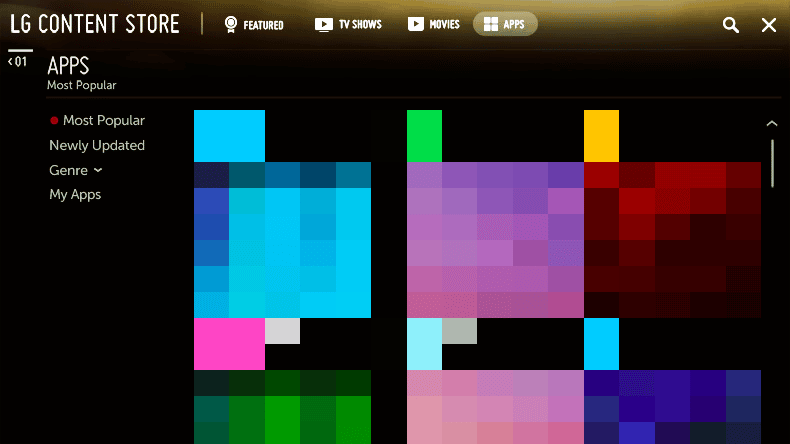
3. 現在,選擇電視應用。
4. 現在,選擇全部然後導航到我的應用程序。

5. 然後,找到Netflix應用程序。
6. 現在,安裝可用更新。
在 LG 智能電視上卸載 Netflix 的步驟
現在我們知道如何在 LG 電視上安裝 Netflix,現在讓我們討論如何在 LG 智能電視上卸載 Netflix。 如果您在 LG 智能電視上使用 Netflix 應用程序時遇到問題,您可以卸載該應用程序以避免出現問題。 通常,更新應用程序可以解決各種問題。 閱讀上一節,了解如何在 LG 智能電視上更新 Netflix。 當您不再需要該應用程序時,您也可以卸載 Netflix。 從 LG Smart TV 卸載應用程序會自動刪除所有應用程序數據。 從 LG Smart TV 卸載應用程序是一個簡單的過程,只需要幾個簡單的步驟。 您可以按照這些簡單的步驟在 LG 智能電視上卸載 Netflix。
1. 按遙控器上的主頁/開始按鈕打開啟動欄。
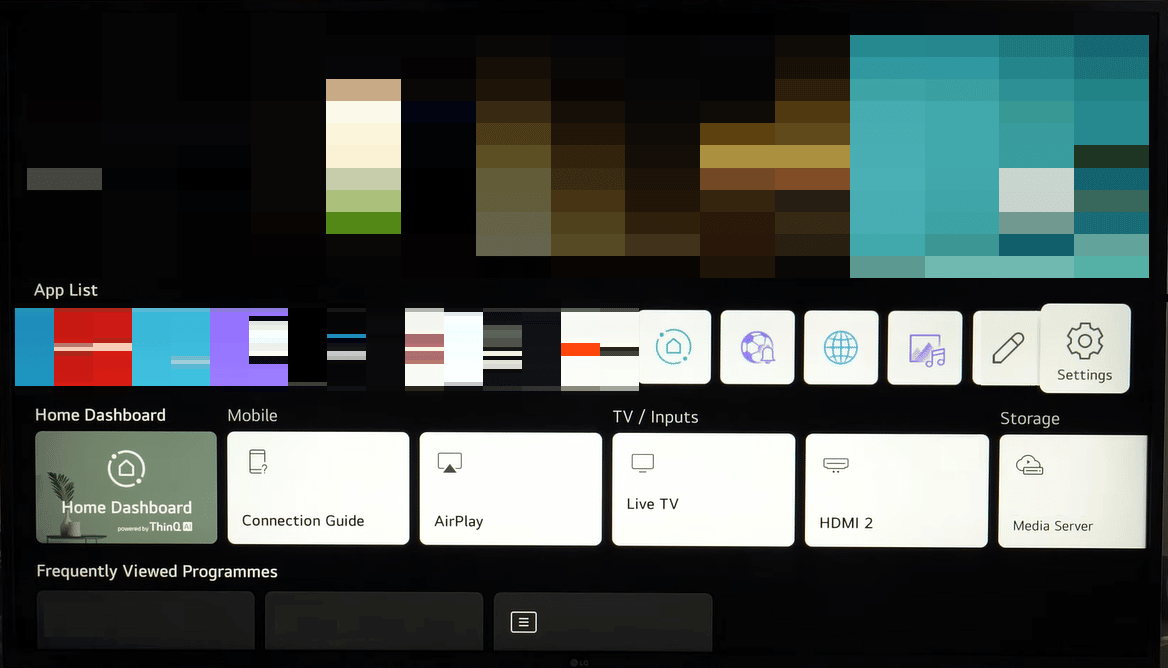
2. 現在,從電視屏幕的右下角選擇更多應用程序選項。
3. 現在,滾動並找到Netflix應用程序,然後選擇其上方的向上箭頭。
4. 現在,選擇X/Skull符號。
5. 最後,在確認對話框中選擇刪除選項。
另請閱讀:如何修復 Netflix 錯誤代碼 M7111-1101
如何在 LG 智能電視上重置 Netflix
在前面的部分中,我們介紹瞭如何在 LG TV 上安裝 Netflix,以及如何在需要時在 LG Smart TV 上卸載 Netflix。 我們還討論瞭如何在 LG 智能電視上更新 Netflix。 現在讓我們討論如何在 LG 智能電視上重置 Netflix。 如果您的 LG 智能電視上的某個應用程序遇到問題,您可以嘗試通過重置 LG 智能電視上的應用程序來解決這些問題。 LG Smart TV 允許您休息您的應用程序以修復各種潛在的應用程序問題。 重置應用會恢復對應用設置所做的所有更改,您可以將 Netflix 作為全新安裝的應用使用。 您可以按照這些簡單的步驟安全地重置 LG 智能電視上的應用程序。
1. 導航至 LG 智能電視上的Netflix 應用程序。
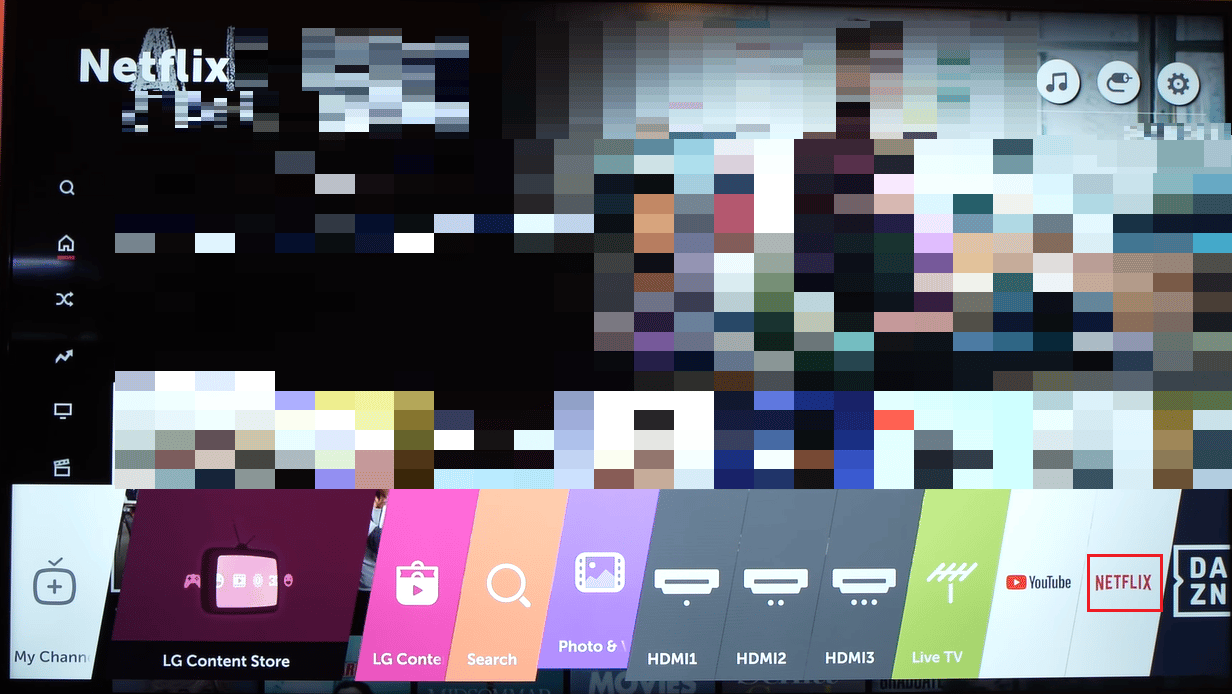
2. 現在,使用遙控器上的箭頭鍵,按以下順序按下它們。
上>上>下>下>左>右>左>右>上>上>上>上
3. 在這裡,您將能夠看到以下選項。
- 登出
- 星光熠熠
- 停用
- 重置
4. 選擇重置以在 LG 智能電視上執行 Netflix 重置。
另請閱讀:修復 Netflix This Title is Not Available to Watch Instantly 錯誤
常見問題 (FAQ)
Q1。 我可以在 LG 電視上安裝 Netflix 嗎?
答。 是的,您可以在 LG 智能電視上安裝 Netflix 以播放您喜愛的電視節目和電影。
Q2。 從 LG 電視卸載 Netflix 後會發生什麼?
答。 當您從 LG Smart TV 卸載 Netflix 時,所有應用程序數據都會從您的電視中刪除,您將無法流式傳輸 Netflix。
Q3. 我可以在我的 LG 智能電視上更新 Netflix 嗎?
答。 是的,您可以在 LG 智能電視上更新 Netflix。 您只需在應用程序中找到 Netflix,然後選擇更新選項。
Q4. 如何在我的 LG 智能電視上流式傳輸 Netflix?
答。 要在 LG 智能電視上流式傳輸 Netflix 節目,您必須在智能電視上安裝 Netflix 應用程序。
Q5. 什麼時候應該從我的 LG 智能電視卸載 Netflix?
答。 如果您遇到 Netflix 應用程序問題,或者該應用程序無法正常運行,您可以考慮將其從電視上卸載。 當您不再需要該應用程序時,您也可以卸載 Netflix。
推薦的:
- OtterBox Symmetry 與 Commuter 之間有什麼區別?
- 如何退訂 Experian 電子郵件
- 修復 Netflix 在 LG 智能電視上不工作的問題
- 修復 Netflix 無法在 Virgin Media 上運行的 17 種方法
我們希望本指南對您有所幫助,並且您能夠弄清楚如何在 LG 智能電視上卸載 Netflix 。 讓我們知道您是否可以從智能電視上卸載 Netflix。 如果您對我們有任何建議或疑問,請在評論部分告訴我們。
